TTEP.CN > 故障 >
Excel怎么调用减法函数 Excel减法函数运用方法教程
Excel怎么调用减法函数 Excel减法函数运用方法教程 我们的生活中越来越离不开电脑,但在使用电脑的过程中总会遇到各种各样的问题。TTEP致力于给电脑小白朋友们介绍一些简单常用问题的解决方法,这次给大家介绍的是Excel减法函数运用方法。
比如我们要计算每一行的A列数据减去B列数据的值,并把该差值放在C列。
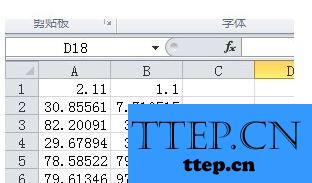
首先在“C1”单元格里输入公式“=A1-B1”(不要引号),然后回车(即按键盘上“Enter”键)
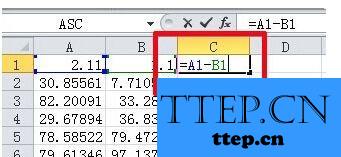
选中“C1”单元格,将鼠标移到“C1”单元格的右下角,会出现一个黑色的小十字。
这时按下鼠标左键,拖到“C11”单元格
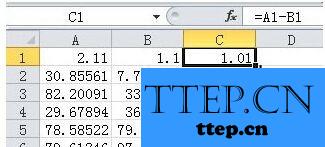
这时你会发现:每一行的A列数据减去B列数据的差值都列在了同行的C列中
除此之外,Excel还可以当计算器用,当我们要计算“ 3.1113-1.765”
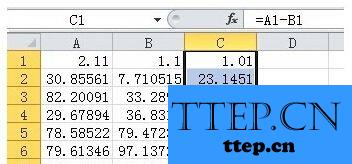
可以在“A1”单元格中输入公式 “ = 3.1113-1.765”,然后回车(即按键盘上“Enter”键)
那么“A1”单元格中就显示了“ 3.1113-1.765”的差值。
以上就是为您介绍的Excel减法函数运用方法,有兴趣的朋友可以试试以上方法,这些方法简单容易上手,希望对解决大家的问题有一定的帮助。
比如我们要计算每一行的A列数据减去B列数据的值,并把该差值放在C列。
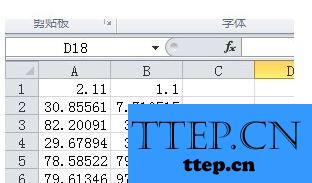
首先在“C1”单元格里输入公式“=A1-B1”(不要引号),然后回车(即按键盘上“Enter”键)
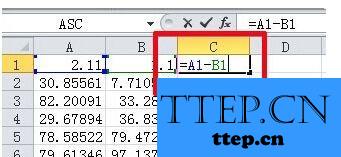
选中“C1”单元格,将鼠标移到“C1”单元格的右下角,会出现一个黑色的小十字。
这时按下鼠标左键,拖到“C11”单元格
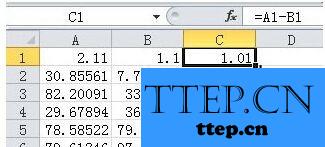
这时你会发现:每一行的A列数据减去B列数据的差值都列在了同行的C列中
除此之外,Excel还可以当计算器用,当我们要计算“ 3.1113-1.765”
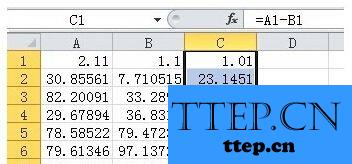
可以在“A1”单元格中输入公式 “ = 3.1113-1.765”,然后回车(即按键盘上“Enter”键)
那么“A1”单元格中就显示了“ 3.1113-1.765”的差值。
以上就是为您介绍的Excel减法函数运用方法,有兴趣的朋友可以试试以上方法,这些方法简单容易上手,希望对解决大家的问题有一定的帮助。
- 上一篇:Excel怎么制作复合饼图 Excel做复合饼图的方法教程
- 下一篇:没有了
- 最近发表
- 赞助商链接
